Comment utiliser le filtre dâge CapCut

CapCut est une application qui vous permet de jouer et de créer certaines des vidéos les plus fascinantes pour TikTok. L'une des tendances associées à CapCut est l'âge
Microsoft Word a été l'application de traitement de texte la plus largement utilisée, privilégiée par les utilisateurs de macOS et de Windows. Il est assez accessible et facile à utiliser. Cette plate-forme d'écriture bien conçue offre de nombreuses options de formatage à tous, que vous écriviez pour le plaisir, les affaires ou le monde universitaire. L'un de ses principaux avantages est l'abondance de polices parmi lesquelles l'utilisateur peut choisir. Bien qu'assez rare, une situation peut survenir où vous devez utiliser une police non disponible dans sa liste préchargée, c'est-à-dire que vous devez installer des polices sur Mac. Dans ce cas, vous pouvez facilement ajouter la police requise. Malheureusement, Microsoft Word pour macOS ne vous permet pas d'intégrer une nouvelle police dans votre document Word. Ainsi, à travers cet article, nous vous expliquerons comment ajouter des polices à Word Mac à l'aide du livre de polices intégré sur les appareils Mac.

Contenu
Suivez les étapes expliquées ci-dessous et reportez-vous aux captures d'écran ci-jointes pour installer les polices en les téléchargeant et en les ajoutant au livre de polices sur Mac.
Remarque : il est essentiel de noter que la nouvelle police utilisée dans votre document ne sera pas lisible par le destinataire à moins qu'il n'ait également installé la même police et ait accès à Microsoft Word sur son système Windows ou macOS.
Il est important de noter que Microsoft Word ne stocke ni n'utilise ses propres polices ; à la place, il utilise des polices système. Par conséquent, pour avoir une police disponible sur Word, vous devez télécharger et ajouter la police souhaitée à vos polices macOS. Un excellent référentiel de polices est disponible dans Google Fonts, que nous avons utilisé comme exemple. Suivez les étapes indiquées pour télécharger et installer des polices sur Mac :
1. Accédez à Google Fonts en le recherchant dans n'importe quel navigateur Web.
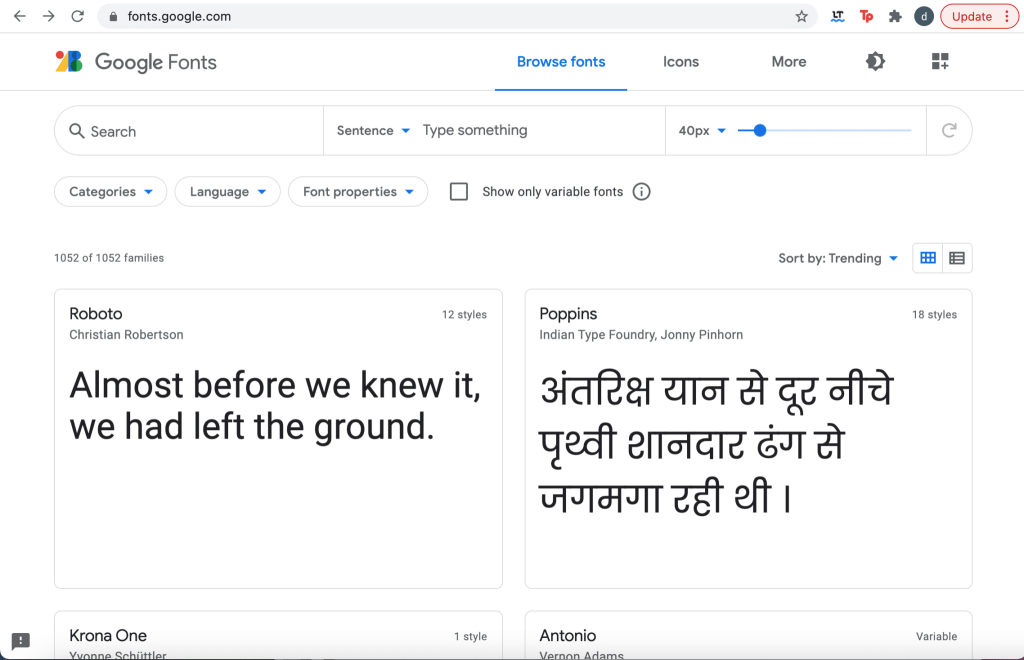
2. Dans le large éventail de polices disponibles, cliquez sur la police souhaitée, par exemple Krona One.
3. Ensuite, cliquez sur l' option Télécharger la famille dans le coin supérieur droit, comme indiqué ci-dessous.
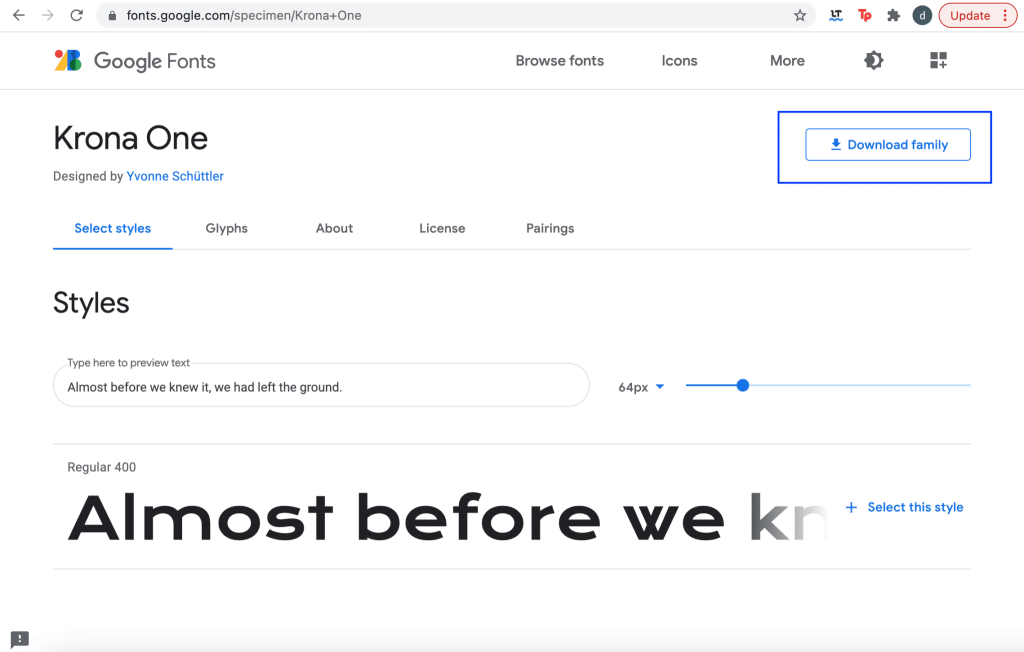
4. La famille de polices choisie sera téléchargée sous forme de fichier Zip .
5. Décompressez- le une fois téléchargé.
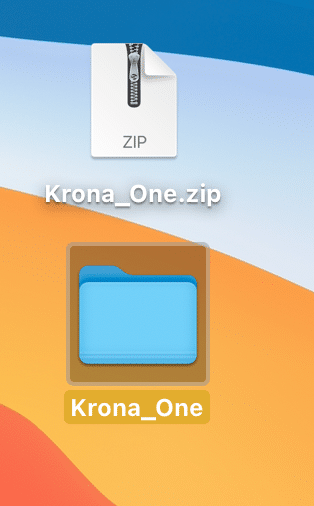
La police de votre choix est téléchargée sur votre système. Passez à l'étape suivante.
Lisez aussi : Quelles sont certaines des meilleures polices cursives dans Microsoft Word ?
Comme mentionné précédemment, il est nécessaire d'ajouter la police téléchargée à votre référentiel système. Les polices sont stockées dans Font Book sur les appareils Mac, une application préchargée sur MacBook. Voici comment ajouter des polices à Word Mac en l'ajoutant en tant que police système :
1. Recherchez le livre de polices dans Spotlight Search .
2. Cliquez sur l' icône + (plus) , comme illustré.
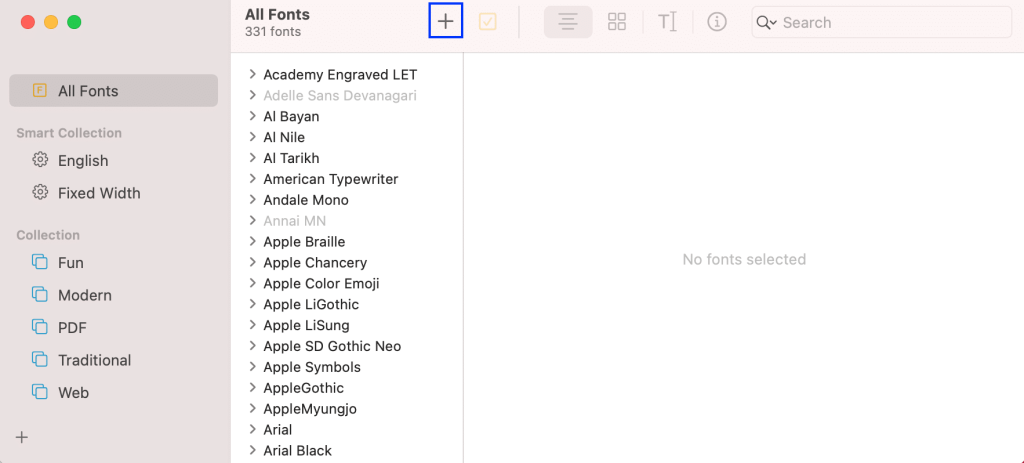
3. Recherchez et cliquez sur le dossier Polices téléchargées .
4. Ici, cliquez sur le fichier avec l' extension .ttf , puis cliquez sur Ouvrir. Référez-vous à la photo donnée.

La police téléchargée sera ajoutée à votre référentiel de polices système, à savoir le livre de polices sur Mac.
La question se pose : comment ajouter des polices à Microsoft Word sur des appareils Mac une fois que vous les avez ajoutées à votre référentiel système ? Étant donné que la principale source de polices Word est le référentiel de polices système, la police nouvellement ajoutée apparaîtra automatiquement dans Microsoft Word et sera disponible pour utilisation.
Vous devez redémarrer votre Mac pour vous assurer que l'ajout de la police prend effet. C'est ça!
Lisez aussi : Comment désactiver le vérificateur d'orthographe de Microsoft Word
De nombreuses personnes préfèrent utiliser Microsoft Word Online via Office 365 sur Mac . L'application fonctionne un peu comme Google Docs et offre de nombreux avantages tels que :
Office 365 recherche également dans votre système les polices disponibles. Ainsi, le processus d'ajout de polices reste presque le même. Une fois que vous avez ajouté la nouvelle police au livre de polices sur Mac, Office 365 devrait être en mesure de détecter et de fournir la même chose sur Microsoft Word Online.
Cliquez ici pour en savoir plus sur Office 365 et son processus d'installation.
Conseillé:
Nous espérons que vous avez pu comprendre comment ajouter des polices à Word Mac - hors ligne comme en ligne . Si vous avez des questions ou des suggestions, déposez-les dans la section des commentaires.
CapCut est une application qui vous permet de jouer et de créer certaines des vidéos les plus fascinantes pour TikTok. L'une des tendances associées à CapCut est l'âge
Lorsque vous regardez un film comportant des sous-titres, vous pouvez l'ouvrir avec VLC. S'il synchronise correctement les sous-titres, vous pouvez les visualiser et entendre la piste audio
Pour diverses raisons, Instagram peut verrouiller temporairement votre compte pour protéger les utilisateurs et la plateforme et encourager la meilleure expérience. Si vous avez reçu le
Si vous ne parvenez pas à envoyer un message à un ami dans Roblox, il se peut qu'il vous ait bloqué pour une raison quelconque. Mais comment fonctionne précisément cette fonction et existe-t-il d'autres moyens de
Si vous recherchez les meilleures polices à utiliser sur vos appareils MIUI, Xiaomi vous facilite la tâche. Tout ce que vous avez à faire est de télécharger la police souhaitée, de la sauvegarder
Il y a tellement de choses que vous pouvez faire sur Telegram, comme utiliser des autocollants ou rejoindre l'une des meilleures chaînes Telegram. Pour étendre davantage ses fonctionnalités,
Supprimer des messages sur n'importe quelle plateforme est parfois nécessaire pour libérer de l'espace, se réinventer ou éliminer des années de désordre. La discorde n’est pas différente ; quelques
Lorsque vous créez un compte WhatsApp pour la première fois, vous vous inscrivez en utilisant votre numéro de téléphone existant, ce qui vous permet d'accéder à la liste de contacts de votre téléphone. Cependant, non
La prise de notes sur iPad a rendu obsolètes les notes sur papier et au crayon. Tout d’abord, vous pouvez prendre des notes de plusieurs manières à l’aide d’Apple Notes ou d’outils tiers.
Rassembler des objets de collection sur Steam peut améliorer l'apparence de votre profil et la façon dont les autres vous voient dans le chat. Les cartes à collectionner sont un objet de collection essentiel qui peut
Telegram propose un large catalogue d'autocollants gratuits qui peuvent être ajoutés à votre bibliothèque. Les autocollants sont livrés en packs pour exprimer différentes humeurs et émotions, ou
Il existe deux façons de devenir chauffeur Lyft. La première consiste à accéder à la page Postuler pour devenir chauffeur de Lyft en ligne et à suivre les étapes. La deuxième façon est de
Facebook Marketplace est aujourd’hui l’un des plus grands détaillants de biens d’occasion en ligne. Bien qu’il y ait des avantages à utiliser le Marketplace – comme
Qu'il s'agisse d'un compte personnel ou professionnel, vous souhaiterez certainement augmenter votre audience sur Snapchat. Cependant, cela pourrait être plus facile à dire qu'à faire,
Si vous avez acheté un nouveau téléphone et installé Viber mais que vous ne savez pas comment transférer toutes vos données de votre ancien téléphone vers votre nouveau, vous avez raison.
À mesure que votre bibliothèque Steam s'agrandit, essayer de parcourir tous vos jeux et mods devient fastidieux, en particulier parce que la configuration par défaut affiche simplement l'intégralité de la bibliothèque.
Écouter de la musique est plus facile que jamais, grâce au grand nombre d'applications de streaming. Les utilisateurs peuvent créer des listes de lecture illimitées, télécharger de la musique hors ligne, regarder
Des surprises et des secrets sont dévoilés dans un jeu Mario. Les personnages jouables à débloquer sont tellement importants dans la communauté qu'ils en sont presque mythiques.
Avez-vous déjà eu une idée géniale, mais vous l'avez oubliée parce que vous ne l'avez pas notée ? Heureusement, vous n'avez pas toujours besoin d'un stylo et d'un papier pour écrire.
En tant que créateur, vous pouvez avoir de nombreuses idées en tête. Souvent, ils peuvent être complexes, ce qui rend difficile leur représentation et leur présentation aux autres.


















